음성 메모는 iOS 기기의 기본 앱 중 하나입니다. iPhone이 역사상 가장 인기 있는 스마트폰 중 하나라는 사실을 부인할 수 없습니다. 음성 메모 앱이 많은 사용자들의 사랑을 받는 것은 당연합니다. 편리한 디지털 음성 녹음기는 인터뷰 및 강의 녹음, 빠른 알림 만들기 등과 같은 많은 경우에 사용할 수 있습니다. 내부 메모리에 따라 수백 개의 음성 메모를 저장할 수 있습니다.

반면 음성 메모는 일반적으로 오디오 파일이 크기 때문에 텍스트 메모보다 더 많은 공간을 차지합니다. 모든 음성 메모를 iPhone에 저장하면 핸드셋이 느려지고 정지됩니다. 이 튜토리얼에서는 iPhone에서 음성 메모를 삭제하는 방법 빨리.
파트 1. iPhone에서 수동으로 음성 메모를 삭제하는 방법
Apple은 iOS 17에서 음성 메모 앱을 재설계하고 자동으로 음성 메모를 지우는 기능을 포함하여 몇 가지 새로운 기능을 도입했습니다. 여기에서 다양한 상황에서 iPhone에서 음성 메모를 삭제하는 방법을 배울 수 있습니다.
iOS 17에서 음성 메모를 자동으로 삭제하는 방법
1단계: 홈 화면에서 설정 앱을 실행하고 Apple ID를 탭한 다음 음성 메모를 찾아 탭합니다.
2단계: 삭제된 항목 지우기 옵션을 누르면 일정 화면으로 이동합니다.
3단계: 몇 가지 옵션이 있습니다: 즉시, 1일 후, 7일 후, 30일 후, 없음. 필요에 따라 적절한 것을 선택하십시오.
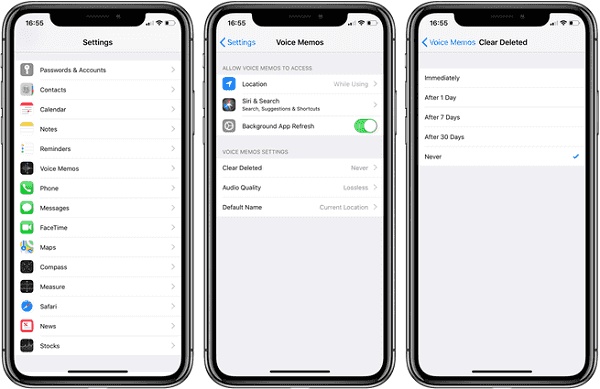
참고 :
음성 메모를 자주 사용하는 경우 이 새로운 기능은 앱을 깔끔하게 유지하고 여유 공간을 확보하는 좋은 방법입니다. 반면에 당신은 더 좋았습니다. 백업 음성 메모, 자동 설정에서 유용한 음성 메모 삭제의 경우에만.
iPhone에서 수동으로 음성 메모를 삭제하는 방법
1단계: 구형 iOS 기기에서는 수동으로 음성 메모를 하나씩 삭제할 수 있습니다. 음성 메모 앱을 열고 옵션 화면으로 이동합니다.
2단계: 저장된 메모를 누르면 iPhone에서 작성한 모든 음성 메모가 표시됩니다.
3단계: 아래로 스크롤하여 삭제할 음성 메모를 찾아 선택합니다. 그런 다음 휴지통 아이콘이 있는 삭제 버튼을 터치합니다.
4단계: 메시지가 표시되면 음성 메모 삭제를 다시 눌러 확인합니다. 그런 다음 불필요한 음성 메모를 삭제하는 단계를 반복하십시오.
그러나 음성 메모를 삭제하는 방법은 영구적이지 않습니다. 그만큼 음성 메모를 복구할 수 있습니다 iPhone의 타사 데이터 복구 도구를 사용합니다.
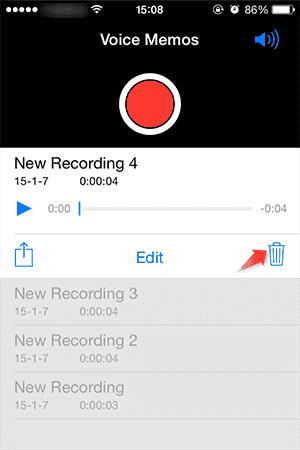
iTunes를 사용하여 iPhone에서 음성 메모를 삭제하는 방법
1단계: iPhone을 USB 케이블로 컴퓨터에 연결하고 iTunes를 실행합니다. (iPhone이 iTunes에 연결되지 않습니다?)
2단계: iTunes가 장치를 감지한 후 왼쪽 상단에 있는 iPhone 버튼을 클릭하고 요약 -> 옵션으로 이동합니다.
3단계: 선택한 노래와 비디오만 동기화 옵션을 선택 해제하고 수동으로 음악 및 비디오 관리를 선택하십시오. 계속하려면 적용 버튼을 클릭하십시오.
4단계: 그런 다음 라이브러리에서 음악을 선택한 다음 노래를 선택합니다. 상단 리본에 있는 이 전화 버튼을 누르세요. 검색창에서 검색 버튼을 클릭하고 전체 라이브러리 검색을 선택 취소하세요. 그런 다음 음성이나 음성 메모를 검색하세요.
5단계: Windows에서는 Ctrl 키를, Mac에서는 Cmd 버튼을 누르고 iPhone에서 삭제하려는 음성 메모를 모두 선택합니다. 그런 다음 키보드의 삭제 버튼을 눌러 선택한 음성 메모를 모두 제거합니다.
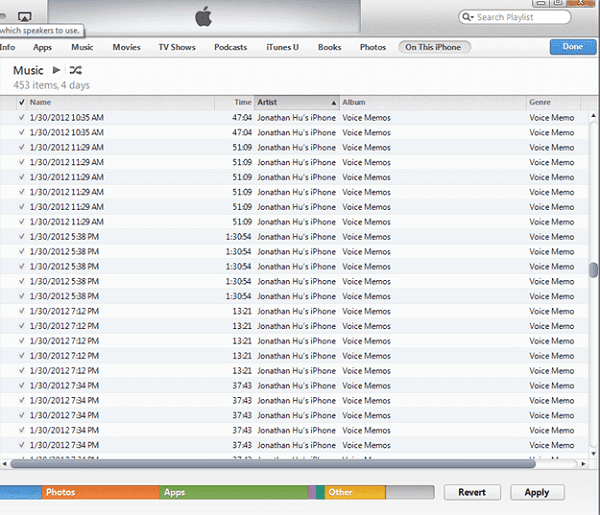
iPhone에서 음성 메모만 삭제하고 iTunes 보관함은 삭제하지 않은 경우 다음에 기기를 동기화할 때 삭제된 음성 메모가 iPhone으로 돌아갑니다. 이전 음성 메모를 완전히 지우려면 iCloud 백업도 삭제해야 합니다.
파트 2. iPhone/iPad에서 음성 메모를 빠르게 삭제하는 또 다른 가장 좋은 방법
보시다시피 iPhone에서 음성 메모를 삭제하는 과정은 약간 복잡합니다. 부분적으로는 음성 메모 앱의 디자인이 최신 버전의 iOS에서 상당히 다르기 때문입니다. 그러나 모든 iOS 기기에서 오래된 음성 메모를 빠르게 제거하는 간단한 방법이 있습니다. 에이피크소프트 아이폰 지우개, 음성 메모를 포함한 모든 데이터 및 iPhone의 기타 설정을 영구적으로 삭제합니다.

4,000,000+ 다운로드
분명히 iPhone Eraser는 iPhone에서 음성 메모를 영구적으로 삭제하는 가장 쉬운 방법입니다.
iPhone 음성 메모를 완전히 삭제하는 방법
1단계: iPhone을 컴퓨터에 연결
최신 버전의 iPhone 지우개를 다운로드하여 컴퓨터에 설치하십시오. iPhone에서 음성 메모를 삭제해야 할 경우 Lightning 케이블을 사용하여 컴퓨터에 연결하십시오. iPhone Eraser를 실행하면 기기가 자동으로 인식됩니다.

2단계: 적절한 지우기 수준을 선택합니다.
지우기 수준 아래의 링크를 누르면 낮음, 중간 및 높음의 세 가지 옵션이 있는 iPhone 지우개 대화 상자가 표시됩니다.
낮은 수준은 복구 없이 iPhone의 모든 데이터를 덮어씁니다.
중간 수준은 모든 데이터, 캐시 및 정크 파일을 덮어쓰는 데 사용됩니다.
높은 수준을 선택하면 iPhone Eraser가 USDoD 5220.22-M을 기반으로 보안 표준을 수행합니다.

3단계: iPhone에서 음성 메모 영구 삭제
준비가 되었으면 시작 버튼을 클릭하여 iPhone에서 음성 메모를 지웁니다. 완료되면 알림을 받게 됩니다. 그런 다음 컴퓨터에서 iPhone을 분리하십시오.

결론
이 튜토리얼에서는 iPhone에서 음성 메모를 삭제하는 방법 iOS 18 또는 이전 시스템을 실행 중입니다. Apple은 음성 메모 앱이 유용하다는 것을 깨닫고 최신 iOS 시스템에서 앱을 다시 디자인했습니다. 자동 삭제 기능을 사용하면 오래된 음성 메모를 수동으로 삭제하지 않고도 제거할 수 있습니다. 이전 iOS 시스템의 경우 음성 메모를 수동으로 하나씩 삭제할 수 있습니다. iTunes는 컴퓨터에서 iPhone 음성 메모를 관리하는 또 다른 방법입니다. 또한 iPhone에서 음성 메모를 제거하는 가장 쉬운 방법인 Apeaksoft iPhone Eraser도 공유했습니다. 가장 큰 장점은 작업을 빠르고 안전하게 완료할 수 있다는 점입니다. 게다가, 당신은 배울 수 있습니다 iMovie에 음성 메모를 추가하는 방법 여기를 클릭해 문의해주세요.




